电脑风机转黑屏问题如何排查?
游客 2025-04-10 16:20 分类:网络技术 22
电脑在长时间使用或受到外界因素影响时,可能会出现黑屏现象,特别是当风机转动但屏幕却一片漆黑时,这个状况尤其让人头疼。本文将详细指导您如何逐步排查导致电脑风机转动黑屏的原因,并提供相应的解决方案,确保您能够顺利诊断问题,并采取措施让电脑恢复正常工作。

一、了解问题背景与原因
在开始动手解决之前,了解黑屏现象的可能原因至关重要。电脑风机转动但屏幕黑屏可能是由多种原因引起的,包括但不限于硬件故障、显卡或内存条接触不良、显示器信号线连接问题、系统软件故障等。
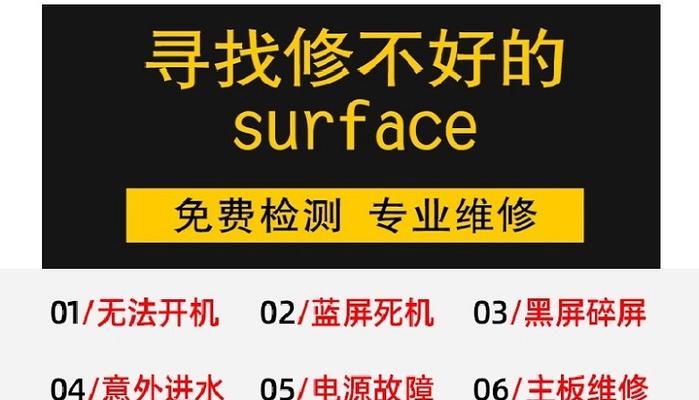
二、逐步排查步骤
2.1检查硬件连接
应确保所有硬件连接均正确无误,松动的连接通常会导致显示问题。请按照如下步骤操作:
1.关闭电脑电源,并从电源插座上拔下。
2.打开电脑机箱,检查显示器连接线是否牢固连接到主板和显示器上。
3.确认显卡是否正确安装在PCI-E插槽中,内存条是否完全插入内存插槽。
2.2判断是否硬件故障
硬件故障是导致黑屏的常见原因,可以依照以下步骤来进行初步判断:
1.尝试将内存条重新插入,并更换插槽位置,或者清擦内存金手指。
2.如果有独立显卡,尝试拔下后连接集成显卡(如果主板支持),检验是否能正常显示。
3.确认电源供应是否稳定,可更换电源线或测试电源供电情况。
2.3检查显示器及其信号线
显示器信号线如果存在故障,也可能导致电脑黑屏:
1.尝试更换显示器数据线,以检验是否为信号线问题。
2.连接另一台正常工作的显示器,确认问题是否依旧存在。
2.4软件与系统层面的排查
如果硬件检查无异常,那么软件或系统问题可能是导致黑屏的原因:
1.尝试进入安全模式,并检查是否有最近安装的软件或驱动可能引起冲突。
2.使用系统还原功能,回到电脑之前正常工作的时间点。
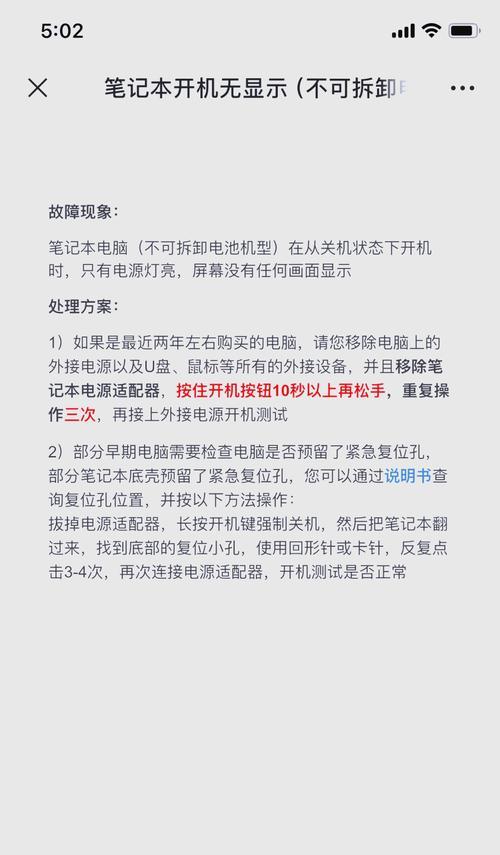
三、常见问题与实用技巧
3.1电脑能听到开机声音但画面无显示
如果电脑启动时能听到启动的声音,但屏幕仍无显示,则可能是以下几种情况:
1.显示器设置错误或损坏。
2.显卡故障或接触不良。
3.主板上负责显示输出的芯片损坏。
针对以上情况,您需要检查显示器设置、显卡连接以及主板是否工作正常。
3.2检查BIOS/UEFI设置
有时错误的BIOS/UEFI设置会导致黑屏问题,因此打开电脑时按特定键(通常是F2、Delete或Esc)进入BIOS/UEFI设置,检查是否有错误的设置导致问题。
3.3维护常识
定期清理电脑内部灰尘,特别是风机和散热片。
维护电源线和各类连接线,定期检查它们的完好性。
定期升级驱动程序和操作系统,保持软件更新。
四、结论与展望
通过以上的排查步骤,您应该能够对电脑风机转黑屏的问题有一个全面的了解,并找到解决问题的线索。硬件问题需进行物理检查或更换相应部件,软件问题则可能需要系统还原或更新驱动解决。记住,定期维护您的电脑是避免此类问题发生的最佳策略。希望本文能帮助您快速诊断并修复电脑黑屏的困扰。
版权声明:本文内容由互联网用户自发贡献,该文观点仅代表作者本人。本站仅提供信息存储空间服务,不拥有所有权,不承担相关法律责任。如发现本站有涉嫌抄袭侵权/违法违规的内容, 请发送邮件至 3561739510@qq.com 举报,一经查实,本站将立刻删除。!
- 最新文章
-
- 华为电脑办公全家桶使用方法是什么?如何高效使用?
- 热水器中的防锈棒是什么?它有什么作用?
- 路虎揽胜车载机顶盒开启方法?开启中常见问题如何处理?
- 左冷右热热水器哪个牌子好?
- 不用机顶盒如何选择电视机?有哪些推荐?
- 索尼相机电源怎么开启?操作步骤是什么?
- 华为手机荣耀4摄像头设置方法是什么?
- 手机摄像头无流萤现象的原因?
- 手机电池充电器的标准电压是多少?使用错误电压的充电器会怎样?
- 如何创建文件服务器?创建过程中可能会遇到哪些问题?
- 索尼相机监控器设置步骤是什么?
- 相机镜头拆卸后如何正确存放?需要注意什么?
- 卧室网关的最佳位置是什么?如何确保信号覆盖最大化?
- 森歌热水器auto键功能是什么?如何使用?
- 电脑雷神充电器使用方法是什么?如何确保充电安全?
- 热门文章
-
- 智能手表免连手机使用方法?有哪些便捷功能?
- 蓝牙遥控器机顶盒刷机操作方法是什么?如何避免风险?
- 平板为什么用不了手写笔?可能的原因和解决方法是什么?
- 机顶盒刷机后如何重新连接?
- 小白如何选择相机镜头拍人像?哪些镜头适合人像摄影?
- 数码相机录像模式如何开启?操作方法是什么?
- 手机如何使用户外摄像头监控?设置步骤是什么?
- 单反相机曝光过度怎么恢复?调整曝光的正确方法是什么?
- 如何检验sony二手相机镜头的真伪?验货sony二手镜头有哪些技巧?
- 电脑频繁配置更新如何处理?
- 平板电脑插卡设置网络的步骤是什么?如何连接Wi-Fi?
- 如何识别本机型号充电器?
- 苹果手机换电池步骤是什么?改装后会影响保修吗?
- 相机搭配广角镜头怎么调?调整过程中应该注意什么?
- 索尼相机充电线使用方法是什么?常见问题有哪些?
- 热评文章
- 热门tag
- 标签列表











